Ce tutoriel décrit comment configurer un compte mail sur Android. Avant de pouvoir recevoir les emails sur Android, vous devez tout d'abord créer une boîte e-mail dans votre compte Webnode.
Le message avec les instructions ressemble à ceci :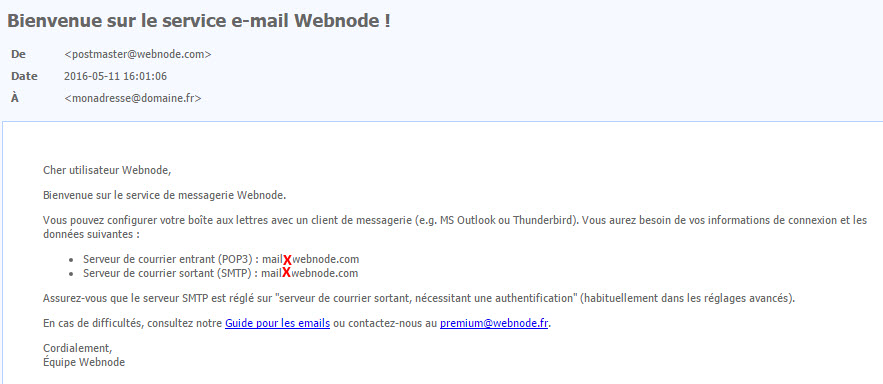
- Pour configurer votre compte mail sur Android, procédez ainsi :
- Ouvrez les Paramètres de votre tablette Android. Sélectionnez l'option Compte et puis Email.
- Cliquez sur Ajouter un compte et puis sur Autre.
- Sélectionnez le type de compte POP3. Une nouvelle fenêtre va s'ouvrir :
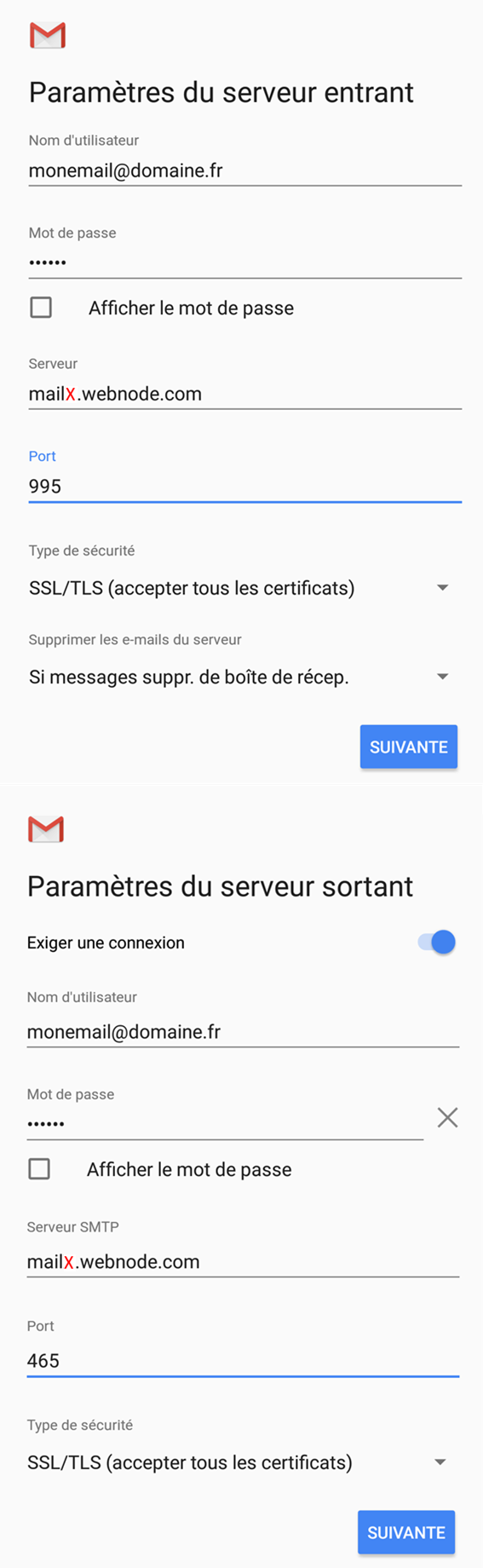
- Configuration du serveur de réception :
- Nom d'utilisateur : Votre adresse mail complète. Entrez aussi le mot de passe associé.
- Dans Serveur, entrez mail1.webnode.com , mail2.webnode.com ou mail3.webnode.com et indiquez le port 995
- Dans la rubrique Type de sécurité, sélectionnez SSL (accepter tous les certificats)
6. Configuration du serveur d'envoi :
- Dans Serveur SMTP entrez mail1.webnode.com , mail2.webnode.com ou mail3.webnode.com et indiquez le port 465
- Dans la rubrique Type de sécurité, sélectionnez SSL (accepter tous les certificats)
- Cliquez sur Connexion requise et renseignez vos nom d’utilisateur et mot de passe.
Terminez la configuration de compte et envoyez un message test. Votre messagerie est maintenant paramétré correctement. Par défaut, les mails sont stockés sur le serveur. Lorsque la redirection est activée, la copie du message ne sera pas conservée dans la boîte de réception.